Manchmal müssen Sie möglicherweise Ihre Windows-Dienste öffnen und verwalten. Möglicherweise möchten Sie einen Dienst stoppen, starten, deaktivieren, den Start verzögern oder den Windows-Dienst fortsetzen oder anhalten. Zu diesem Zeitpunkt hilft Ihnen der Services Manager, ein integriertes Tool im Windows-Betriebssystem. In diesem Beitrag erfahren Sie, wie Sie Ihre Windows-Dienste mithilfe des Dienste-Managers sowie der Eingabeaufforderung öffnen.
Windows-Dienste sind Anwendungen, die normalerweise beim Booten des Computers gestartet und bis zum Herunterfahren leise im Hintergrund ausgeführt werden. Streng genommen ist ein Dienst jede Windows-Anwendung, die mit der Services-API implementiert ist und Aufgaben auf niedriger Ebene erledigt, die wenig oder keine Benutzerinteraktion erfordern.
So öffnen Sie den Windows Services Manager
Gehen Sie wie folgt vor, um den Windows Services Manager auf Ihrem Windows 11- oder Windows 10-Computer zu öffnen:
- Klicken Sie mit der rechten Maustaste auf die Schaltfläche Start, um das WinX-Menü zu öffnen
- Wählen Sie Ausführen
- Geben Sie Dienste ein.msc im Feld Ausführen, das sich öffnet
- Windows Services Manager wird geöffnet.
Hier können Sie Windows-Dienste starten, stoppen, deaktivieren und verzögern.
Lassen Sie uns sehen, wie dies im Detail zu tun.
Klicken Sie mit der rechten Maustaste auf die Schaltfläche Start, um das WinX-Menü zu öffnen. Wählen Sie Ausführen. Dies öffnet die Run Box. Geben Sie nun Dienste ein.geben Sie es ein und drücken Sie die Eingabetaste, um den Services Manager zu öffnen.
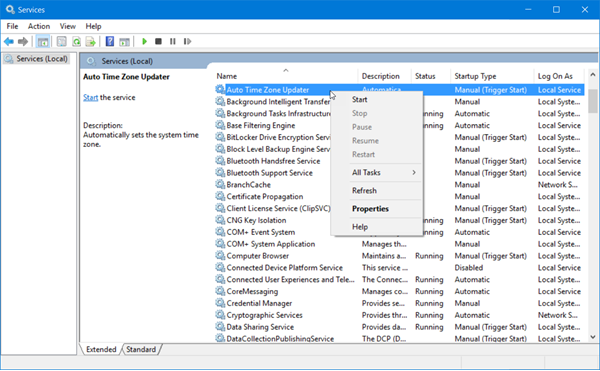
Hier sehen Sie in der Spalte Name die Liste der auf Ihrem System ausgeführten Dienste sowie deren Beschreibung. Sie können auch ihren Status sehen – ob sie ausgeführt oder gestoppt werden, zusammen mit den Starttypen.
TIPP: Sie können auch Dienste schreiben.klicken Sie im Feld Ausführen auf Suche starten, Eingabeaufforderung oder PowerShell, und drücken Sie die Eingabetaste, um den Dienste-Manager zu öffnen.

Arten des Starts von Windows-Diensten
Windows 11/10 bietet vier Starttypen:
- Automatisch
- Automatisch (verzögerter Start)
- Manuell
- Deaktiviert.
Windows-Dienste starten, stoppen, deaktivieren
Um einen Windows-Dienst zu starten, zu stoppen, anzuhalten, fortzusetzen oder neu zu starten, wählen Sie den Dienst aus und klicken Sie mit der rechten Maustaste darauf. Ihnen werden diese Optionen angeboten.
Wenn Sie weitere Optionen verwalten möchten, doppelklicken Sie auf den Dienst, um das Eigenschaftenfeld zu öffnen.
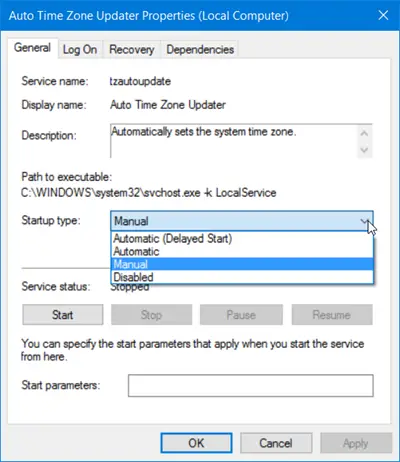
Hier können Sie im Dropdown-Menü Starttyp den Starttyp für den Dienst auswählen.
Unter Dienststatus sehen Sie Schaltflächen zum Starten, Stoppen, Anhalten und Fortsetzen des Dienstes.
Im Eigenschaftenfeld sehen Sie auch andere Registerkarten wie Anmelden, Wiederherstellung & Abhängigkeiten, die zusätzliche Optionen und Informationen bieten.
Sobald Sie Ihre Änderungen vorgenommen haben, müssen Sie auf Anwenden klicken und Ihren Computer neu starten, damit die Änderungen wirksam werden.
Lesen: Was bedeutet automatisch (Triggerstart) und manuell (Triggerstart) für Windows-Dienste?
Verwalten von Windows-Diensten über die Befehlszeile
Sie können den Dienst auch über die Eingabeaufforderung starten, stoppen, anhalten und fortsetzen. Um es zu verwenden, öffnen Sie im WinX-Menü die Eingabeaufforderung (Admin) und führen Sie einen der folgenden Befehle aus:
Um einen Dienst zu starten:
net startservice
So beenden Sie einen Dienst:
net stopservice
So pausieren Sie einen Dienst:
net pauseservice
So setzen Sie einen Dienst fort:
net continueservice
So deaktivieren Sie einen Dienst:
sc config "Name Of Service" start= disabled
Es wird empfohlen, die Standardeinstellungen nur zu ändern, wenn Sie wissen, was Sie tun, da dies dazu führen kann, dass einige Teile Ihres Betriebssystems nicht mehr funktionieren. Wenn Sie einen Dienst stoppen, starten oder neu starten, sind auch alle abhängigen Dienste betroffen.
Lesen Sie diesen Beitrag, wenn Ihre Windows-Dienste nicht gestartet werden.